برند شیائومی در سالهای اخیر به خوبی توانسته است جایگاه خود را به عنوان یکی از قدرتمندترین برندهای عرصه موبایل تثبیت کند. گوشی شیائومی با افزایش محبوبیت در سطح جهانی، در ایران نیز به همان نسبت بلکه بیشتر توانسته است بازار را در دست خود بگیرد. پیشرفت چشمگیر این برند چینی به حدی بوده است که توانسته از غولهای این صنعت یعنی اپل و سامسونگ نیز در برخی حوزه ها پیشی بگیرد و پرفروشترین برند حوزه موبایل شود. گوشی ردمی و گوشی پوکو از محبوبترین سریهای این شرکت میباشد که فروش فوق العاده ای داشته است. رابط کاربری گوشیهای شیائومی MIUI میباشد که آنرا از سایر گوشیهای اندرویدی متمایز میکند. اکثر تنظیمات گوشی شیائومی وابسته به این رابط کاربری است. در این مقاله قصد داریم تا با معرفی هر چه بیشتر این رابط کاربری به مهم ترین تنظیمات گوشی شیائومی بپردازیم تا با قابلیتهای آن آشنا شوید و بتوانید گوشی خود را از طریق مهم ترین تنظیمات اندروید شخصی سازی کنید.
تنظیمات گوشی شیائومی: لاک اسکرین
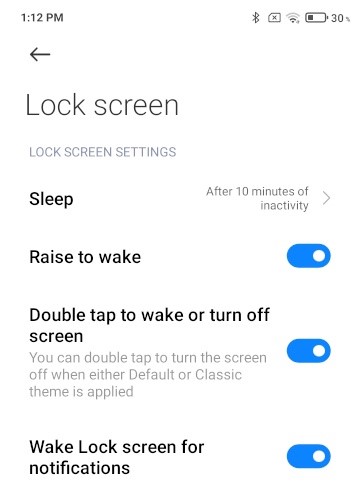
اگر به دنبال اعمال برخی تغییرات در تنظیمات گوشی شیائومی هستید، با انجام دادن مراحل زیر می توانید لاک اسکرین گوشی شیائومی در دستتان را مطابق با نیازهایتان تنظیم کنید:
- ابتدا وارد تنظیمات شوید.
- به بخش Lock Screen مراجعه نمایید.
گزینه اول مربوط به Sleep می شود؛ این گزینه بدین معناست که صفحه نمایش بعد از چه مدت زمانی خاموش شود. پیشنهاد می کنیم تا این بازه زمانی را نهایتا 30 ثانیه قرار دهید چرا که با انجام این کار در مصرف باتری صرفه جویی می شود.
دومین گزینه ای که پیش روی شما قرار دارد، Raise to wake است. با فعال نمودن این حالت، هر بار که گوشی را از روی میز یا زمین برمی دارید، نمایشگر روشن می شود تا بتوانید نوتیفیکیشن های دریافت شده را مشاهده کنید.
در قسمت بعدی، گزینه Double tap to wake or turn of screen وجود دارد دارد که با فعال کردن آن می توانید با دو بار ضربه زدن به صفحه نمایش، گوشی را روشن یا خاموش نمائید.
گزینه Wake Lock screen for notifications نیز مربوط به روشن شدن نمایشگر هنگام دریافت اعلان ها (نوتیفیکیشن ها) می شود که با فعالسازی آن می توانید از پیام های دریافتی با خبر شوید.
تنظیمات گوشی شیائومی: صفحه اصلی
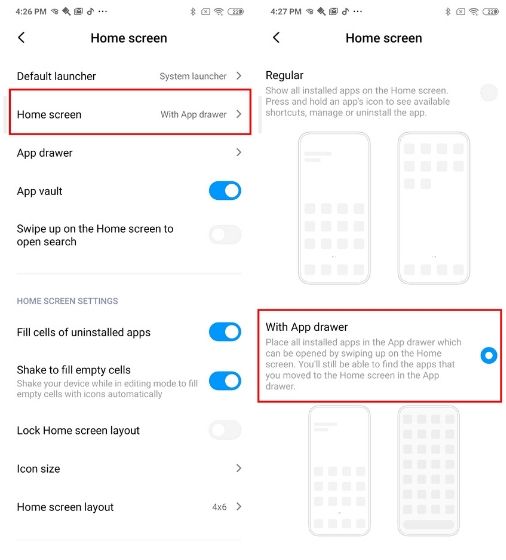
برای انجام تغییرات در صفحه اصلی، کافیست مراحل زیر را انجام دهید:
- ابتدا وارد تنظیمات گوشی شیائومی شوید.
- گزینه Home Screen را انتخاب کنید.
یکی از قابلیتهای این بخش تعیین کردن منوی گوشی است؛ به طوریکه شما میتوانید گوشی پوکو خودتان را در حالت Classic (بدون منو مانند آیفون) و یا در حالت With App drawer (با منو) قرار دهید. شما در این بخش علاوه بر تعیین حالت منو میتوانید دستهبندیهایی که در رابطه با منو وجود دارند را با توجه خواست و سلیقه تان تنظیم کنید. شما همچنین میتوانید تعیین کنید که هنگام باز شدن منو، قابلیت سرچ در آن باز شود یا خیر. گزینه App vault مربوط به قسمتی است که در سمت چپ صفحه اصلی واقع شده است و شامل برخی میانبرها و برنامهها است.
اگر این صفحه به کارتان نمیآید، بهتر است که آن را غیرفعال کنید. بخش Icon size هم مربوط به اندازه آیکون برنامهها است که باز هم شما میتوانید برپایه خواست خود آن را انتخاب کنید. این گزینه بیشتر مناسب افراد مسنتر است. گزینه Show memory status هم که در پایین صفحه قرار دارد دارای قابلیت متفاوت و کاربردی است. با فعالسازی این گزینه مقدار حجمی از رم گوشی شما که استفاده شده و همچنین مقدار حجم آزاد را به شما نشان میدهد. این قابلیت بیشتر مناسب گوشیهایی است که رم پایینی دارند تا با این روش میزان حافظه رم خود را مدیریت کنند.
تنظیمات گوشی شیائومی: نوتیفیکیشن ها (اعلانات)
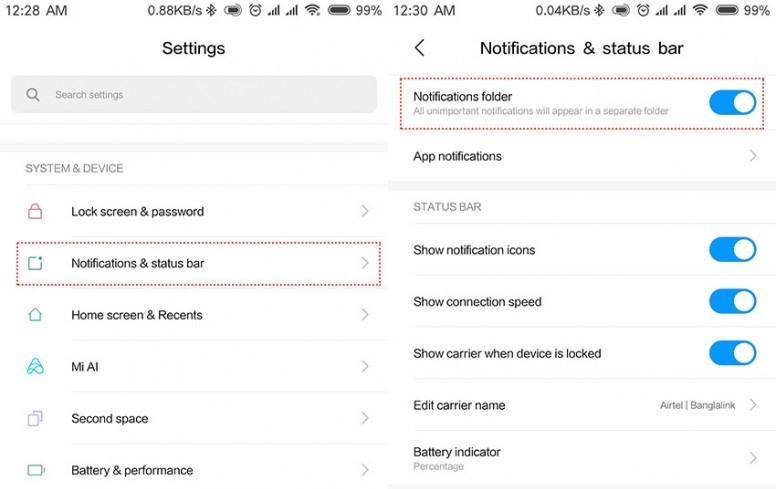
برای انجام تغییرات در نوتیفیکیشن ها، می توانید از مراحل زیر بهره ببرید:
- وارد تنظیمات گوشی شیائومی شوید.
- گزینه Notifications and status bar را انتخاب کنید.
پس از ورود به این بخش در قسمت App notifications، لیست برنامههای گوشیتان را می توانید مشاهده میکنید که جلوی هر کدام گزینه فعالسازی وجود دارد. اینجا شما به هر برنامهای که خواستید برای ارسال اعلان به گوشیتان دسترسی و یا دسترسی آن به اعلانها را قطع میکنید. گزینه Format در این صفحه مربوط نحوه نمایش اعلانات بر روی صفحه قفل است. اگر میخواهید که تمام اعلانات به صورت کامل نمایش داده شوند باید گزینه Show notification content را انتخاب کنید و اگر تمایل دارید که متن اعلانات نمایش داده نشود، باید گزینه Show notification but hide content را انتخاب نمایید.
کسانی هم که نمیخواهند هیچ اعلانی بر روی صفحه قفل نمایش گوشی ردمی نشان داده شود، گزینه Don’t show lock screen notification را انتخاب کنید. گزینه Open notification shade on lock screen هم مربوط به بخش کنترل سنتر است. اگر آنرا غیر فعال کنید دیگر این قابلیت بر روی صفحه قفل تان نمایش داده نمیشود. گزینه Floating مرتبط با اعلانهای شناور است. در این بخش شما انتخاب میکنید که کدام برنامهها میتوانند به شما اعلان شناور ارسال کنند. اعلانهای شناور در بالای صفحه نشان داده میشوند که شما میتوانید سریعاً پاسخ آنها را بدهید.
مهم ترین تنظیمات گوشی شیائومی: پسورد و امنیت
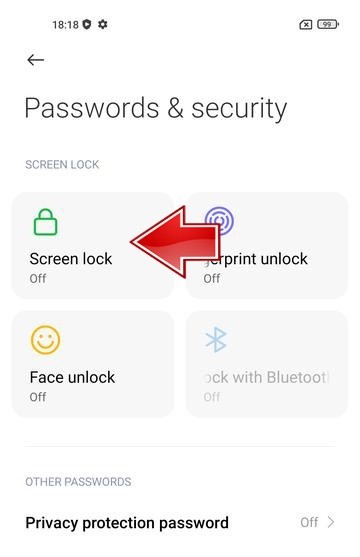
یکی از مهم ترین تنظیمات گوشی شیائومی مربوط به امنیت آن می شود. با اعمال تغییرات در این بخش می توانید امنیت دستگاه در دستتان را بالاتر ببرید:
- برای این کار، وارد بخش تنظیمات گوشی شیائومی شوید.
- گزینه Password & security را انتخاب کنید.
در اینجا، از شما میخواهد که از میان گزینههای موجود برای رمزگذاری صفحه قفل یکی را انتخاب کنید. رمز صفحه قفل شما میتواند به صورت الگو، پین، اثر انگشت و یا چهره باشد. برای انتخاب بازگشایی با چهره باید وارد گزینه Face unlock شوید. پس ورود به این بخش دستگاه چهره شما را اسکن میکند و برای هر بار بازگشایی صفحه قفل از آن استفاده میکند. اگر میخواهید که قفل شما با اثر انگشت باز شود، باید وارد گزینه Fingerprint unlock شوید. در این بخش شما میتوانید تا حداکثر پنج انگشت را برای بازگشایی صفحه قفل اسکن و استفاده کنید.
توصیه میکنیم از انگشتی استفاده کنید که با آن صفحه قفل را باز میکنید و سعی از آن دو بار اسکن بگیرید تا تشخیص آن برای دستگاه بهتر شود. اگر شما میخواهید از قابلیت بازگشایی با اثر انگشت برای باز کردن برنامههای دیگر هم استفاده کنید، باید در پایین همین بخش آنرا تنظیم کنید. گزینه انتهایی هم مربوط به بازگشایی صفحه قفل با ابزارهایی است که با دستگاه شما همخوانی دارد. مثلاً اگر از دستبند و یا ساعت هوشمند هوشمند استفاده میکنید، میتوانید با استفاده از آنها صفحه قفل را باز کنید. البته این را در نظر داشته باشید که این دستگاهها باید با گوشی شیائومی شما همخوانی داشته باشد.
تنظیمات Super Wallpaper شیائومی
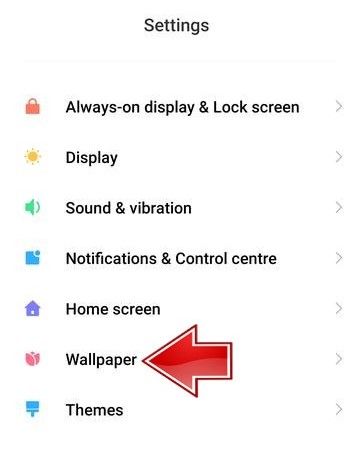
بدون شک یکی از بهترین قابلیت های کاربردی که بعد از MIUI 12 معرفی شد، مربوط به سوپر والپیپر می شود. این تصاویر پس زمینه دارای جلوه های بصری بسیار چشم نوازی هستند که ظاهر زیبایی را به گوشی شیائومی می بخشند. شما می توانید این تصاویر را چه در لاک اسکرین و چه در هوم اسکرین استفاده نمائید. برای اعمال تغییرات در این بخش کافی است:
- به بخش تنظیمات گوشی شیائومی مراجعه کنید.
- گزینه والپیپر را انتخاب نموده و سپس به بخش سوپر والپیپر بروید.
با انتخاب هر کدام از از این تصاویر پس زمینه، افکت های دیدنی و جذابی برایتان فعال می شود که لذت استفاده از گوشی شیائومی را دو چندان می کند؛ توصیه می کنیم که از این قابلیت فوق العاده رابط کاربری شیائومی استفاده کنید.
حالت دارک مود
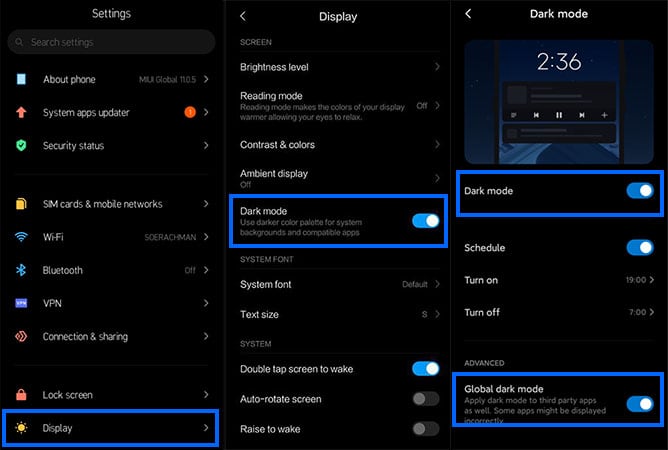
یکی از قابلیت های ویژه ای که در رابط کاربری MIUI 10 معرفی شد، حالت دارک مود یا تاریک است. اگر صفحات روشن و سفید رنگ برایتان آزاردهنده است، پیشنهاد می کنیم که این حالت را فعال کنید. ناگفته نماند که مصرف باتری نیز در این حالت کمتر است و این موضوع سبب افزایش عمر باتری می شود. برای فعالسازی حالت Dark Mode باید مراحل زیر را انجام دهید:
- به بخش تنظیمات گوشی شیائومی مراجعه کنید.
- گزینه Display یا صفحه نمایش را انتخاب کنید.
- گزینه Dark Mode را انتخاب نموده و آن را فعالسازی کنید.
جمع بندی
در این مطلب تلاش شد تا به مهم ترین تنظیمات گوشی شیائومی بپردازیم. با فعالسازی هر یک از قابلیت های گفته شده می توانید تجربه کاربری بهتر و روانتری را هنگام استفاده از گوشی شیائومیتان داشته باشید. اگر سوالی در خصوص تنظیمات گوشی شیائومی دارید، می توانید از بخش دیدگاه ها آن را با ما در میان بگذارید تا همکاران ما در اسرع وقت به سوالات شما عزیزان پاسخ دهند.
منبع: beebom

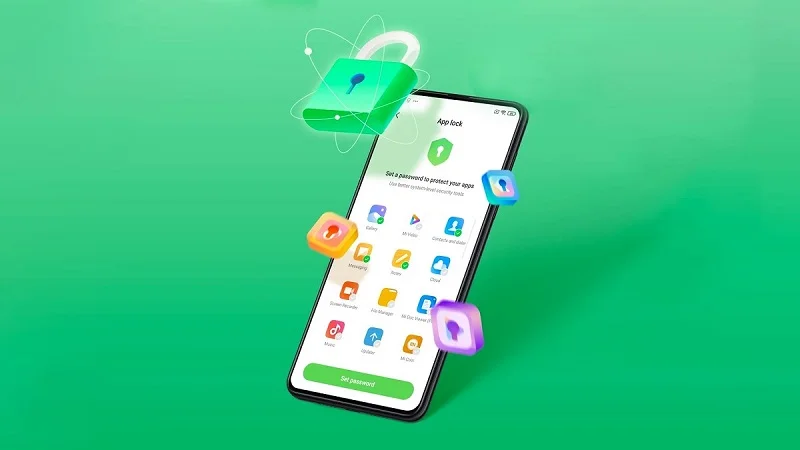




دیدگاههای بازدیدکنندگان
رستگار
1085 روز پیشسلام آیکون تماس گوشی من حذف شده منو گوشی هم فارسی هست چیکار کنم
محمد مرتضی وکیل زاده
1085 روز پیشسلام دوست عزیز
کافیه به اپ دراور (App Drawer) یا همون بخشی که همه برنامه هاتون هستش مراجعه کنید
آیکون تماس رو پیدا کنید؛ انگشتتون رو چند ثانیه روش نگه دارید!
حالا می تونید اون رو در صفحه اصلیتون اضافه کنید
موفق باشید
هادی
1046 روز پیشسلام
گزینه allow lock screen notifications گوشی شیائومی من غیرفعال شده نمیشه روشن یا خاموشش کرد
کسی میتونه کمک کنه
محمد مرتضی وکیل زاده
1046 روز پیشسلام هادی عزیز
مدل گوشیتون رو بفرمائید
شما گوشیتون رو آپدیت کردید؟
مصطفی
1043 روز پیشسلام خسته نباشید گوشی من شیامی پوکو m3 است وقتی میندازم تو شارژ نمیتونم با گوشی کارکنم موقع شارژ لمس خودبه خود میزنه هرجایی همه جای گوشی رو خودش دور میزنه .مشکلشو لطف میکنین
محمد مرتضی وکیل زاده
1042 روز پیشسلام مصطفی عزیز
شما گوشیتون رو به تازگی آپدیت کردید؟
اگر براتون مقدوره، یکبار گوشی رو ریست فکتوری کنید (بکاپ یادتون نره)
در صورتی که مشکلتون خیلی آزاردهنده اس، با پشتیبانی یا تعمیرکار در ارتباط باشید
موفق باشید
فاطمه حسین پور
1040 روز پیشمن وقتی میزنم رو والپیپر که تو توضیح زدین برای سوپر والپیپر،میره تو برنامه تم
باید چیکار کنم
محمد مرتضی وکیل زاده
1040 روز پیشسلام فاطمه عزیز
روش اول، دانلود برنامه Wallpaper alpha هستش که خیلی ساده اس
برنامه رو دانلود می کنید و سپس به سوپروالپیپرها دسترسی پیدا می کنید
برای روش دوم هم وارد لینک زیر بشید:
https://mega.nz/folder/n5wzHCAJ#8ttkFVJjIwNs4R8NL5qqlA
سپس سوپروالپیپر مد نظر خودتون رو دانلود کنید
بعدش به گوگل پلی برید و برنامه Wallpapers by google رو نصب کنید
در نهایت هم سوپروالپیپرهای مد نظرتون رو میتونید اعمال کنید
موفق باشید
ناشناس
962 روز پیشسلام ردمی Redmo 9A است آیا میشه برای قفل صفحه از دو چهره مختلف استفاده کرد
سید محمّدحسین نوربخش
962 روز پیشسلام دوست عزیز
متاسفانه خیر.
با آرزوی موفقیت
Nahid jafari
942 روز پیشسلام شب خوش
میخوام روی صفحه قفل گوشیم آیکون دوربین نباشه
و کسی نتونه از آیکون های پنجره باز شوی گوشیم
برنامیو فعال کنه
Xiaomi redmi 9A
سید محمّدحسین نوربخش
941 روز پیشدوست عزیز سلام
تا جایی که ما اطلاع داریم تنها می توانید کاری کنید که می توانید انجام دهید، غیرفعال کردن پیام هاست، در این باره در صورت پیدا کردن هر گونه جوابی به اطلاعتان خواهیم رساند.
با آرزوی موفقیت
Shima
941 روز پیشسلام گوشی من شیائومی نوت ۱۱ ردمی هست
شماره ای که بلاک میکنم تماسش میاد تو لیست سابقه تماس و تماسهای اخیر
چجوری میشه ک تماسش کلا مخفی بشه تو لیست تماسهام هم دیده نشه
ایرج جعفری
893 روز پیشقفل صفحه ی گوشی من برای حالت اثر انگشت کار نمی کنه، خطا میزنه که در حالت قفل صفحه ی سوم شخص نمی توانید از قفل اثر انگشت استفاده کنید.
لطفا راهنمایی بفرمایید.
ممنونم.
رضا قربانی
862 روز پیشقفل صفحه ی گوشی من برای حالت اثر انگشت کار نمی کنه، خطا میزنه که در حالت قفل صفحه ی سوم شخص نمی توانید از قفل اثر انگشت استفاده کنید.
لطفا راهنمایی بفرمایید.
ممنونم.
sevo
841 روز پیشسلام من نوت یازده دارم جلوه اعلان گوشیم قبلا موقع قفل کردن صفحه هم میومد اما الان فقط وقتی اعلان میاد روشن میشه از تنظیمات هم رفتم انتخاب کردم جلوه رو ولی وقتی صفحه نمایش قفل میشه نمیاد فقط زمانی که اعلان میاد روشن میشه
مهشید
831 روز پیشسلام گوشی من 11 تی پرو هست و حالت صفحه رو به کلاسیک تغییر دادم و گزینه هوم اسکرین از تنظیماتم رفته و نمیتونم به حالت کشویی برگردونمش
ناشناس
806 روز پیشسلام خسته نباشید هنگام باز کردن قفل گوشی شیامی با اثر انگشت میزنه نمیشه بخاطر قفل صفحه سوم شخص
تیم تولید محتوا
805 روز پیشسلام دوست عزیز
اگر رمز قفل صفحه یا همان عدد PIN گوشی را بدانید، احتمالاً بدون ریستارت یا ریست فکتوری گوشی میتوانید این مشکل را حل کنید؛ وارد منوی تنظیمات گوشی شوید، گزینه Passwords & Security را انتخاب کنید و روی Screen Lock ضربه بزنید. حالا رمز PIN را وارد کنید تا وارد صفحهای به نام Change Screen Lock (یا اسمی شبیه به این) شوید. در پایین صفحه، گزینه Turn Off Screen Lock را انتخاب کنید؛ توجه داشته باشید که در هر صورت نباید رمز PIN را فراموش کنید. اگر این روش مشکلتان را حل نکرد، پیشنهاد میکنیم از مسئول گارانتی یا نرمافزارکار متخصص کمک بگیرید.
نفس
738 روز پیششما موفق شدید درست کنید گوشیو